İlk hesabı ayarlamak veya Mac için Outlook Hesapları kutusuna daha fazla hesap eklemek için bu ayarları kullanma adımları için bkz. Outlook'a e-posta hesabı ekleme.
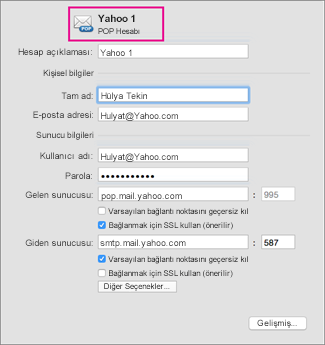
POP e-posta hesabınızın ayarlarını anlamak veya ayarlamak için aşağıdaki tabloda yer alan bilgileri kullanın.
|
Seçenek |
Açıklama |
|
Hesap açıklaması |
Hesabınızın Outlook'ta nasıl etiketlendiğini gösterir. Hesaba, işinizi kolaylaştıracak herhangi bir ad verebilirsiniz. |
|
Tam ad |
Gönderdiğiniz iletilerin Kimden satırında adınızın nasıl görüneceğini gösterir. |
|
E-posta adresi |
Tam e-posta adresinizi, örneğin, birisi@ornek.com yazın. |
|
Kullanıcı adı |
E-posta sağlayıcınıza bağlı olarak, bu genellikle tam e-posta adresinizdir ya da e-posta adresinizin "@" simgesinden önceki bölümüdür. |
|
Parola |
E-posta hesabınızın parolasıdır. Genellikle bu parola büyük/küçük harf ayrımına duyarlıdır. |
|
Gelen sunucusu |
Bir POP hesabı için gelen posta sunucusudur ve POP veya POP3 sunucusu olarak da adlandırılabilir. Örneğin, e-posta sağlayıcınız ornek.com ise, gelen posta sunucusu muhtemelen pop3.ornek.com şeklindedir. |
|
Varsayılan bağlantı noktasını geçersiz kıl |
Sunucu adresinizden sonra gelen bağlantı noktası numarasını düzenleyebilmek için bu onay kutusunu işaretleyin. |
|
Bağlanmak için SSL kullan (önerilen) |
Güvenli Yuva Katmanı (SSL), hesabın güvenliğini artırmaya yardımcı olan bir şifreleme teknolojisidir. |
|
Giden sunucusu |
Bu sunucu iletilerinizi gönderir. SMTP sunucusu olarak da adlandırılabilir. Örneğin, e-posta sağlayıcınız ornek.com ise, giden posta sunucusu muhtemelen smtp.ornek.com şeklindedir. |
|
Varsayılan bağlantı noktasını geçersiz kıl |
Sunucu adresinizden sonra gelen bağlantı noktası numarasını düzenleyebilmek için bu onay kutusunu işaretleyin. |
|
Bağlanmak için SSL kullan (önerilen) |
Güvenli Yuva Katmanı (SSL), hesabın güvenliğini artırmaya yardımcı olan bir şifreleme teknolojisidir. |
|
Diğer Seçenekler |
Giden sunucu için kimlik doğrulaması girmek veya nitelenmemiş bir etki alanı ayarlamak için Diğer Seçenekler düğmesine tıklayın. |










